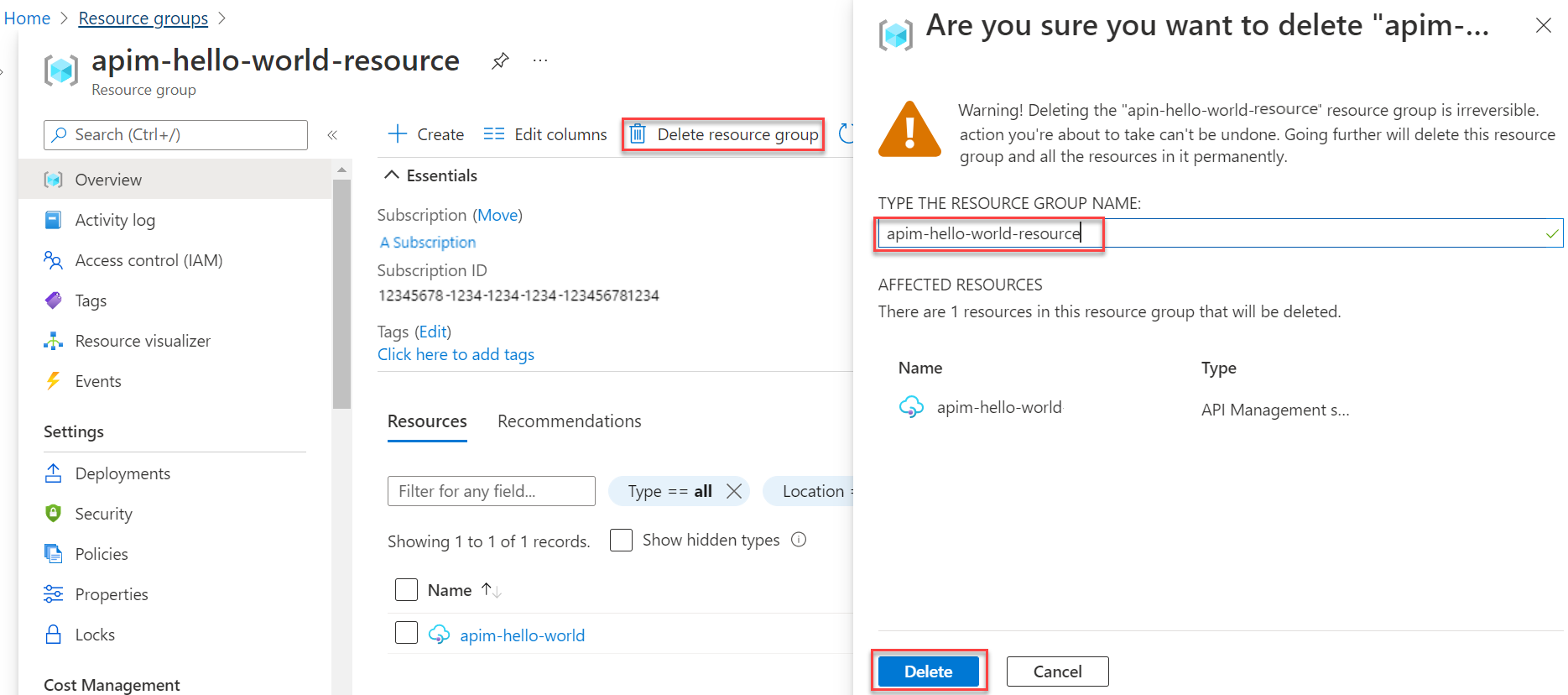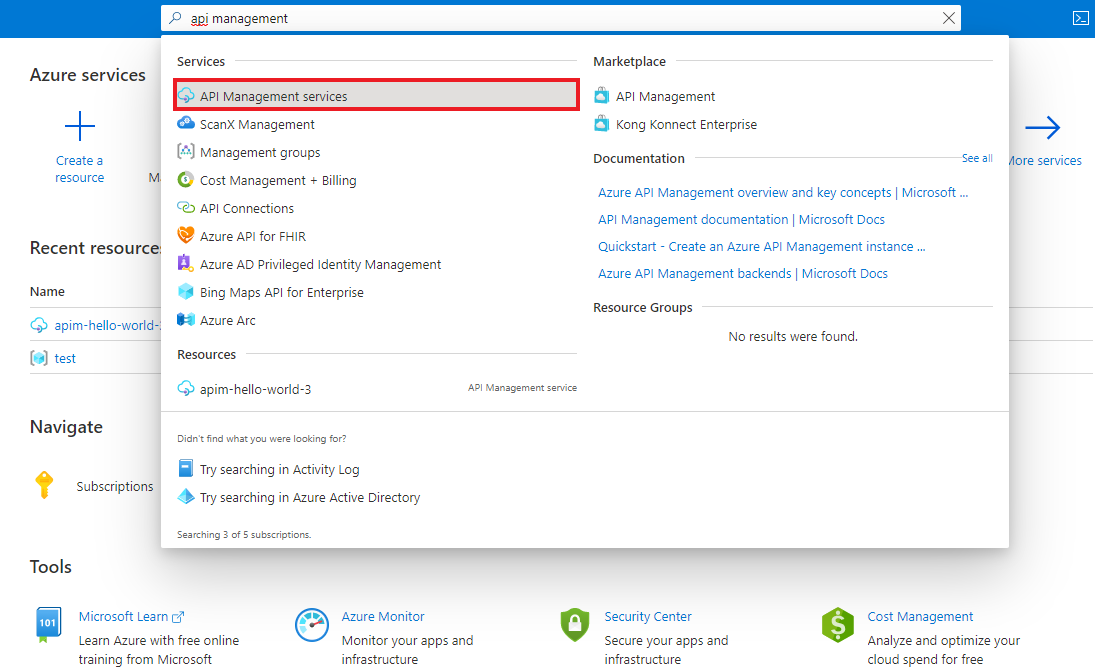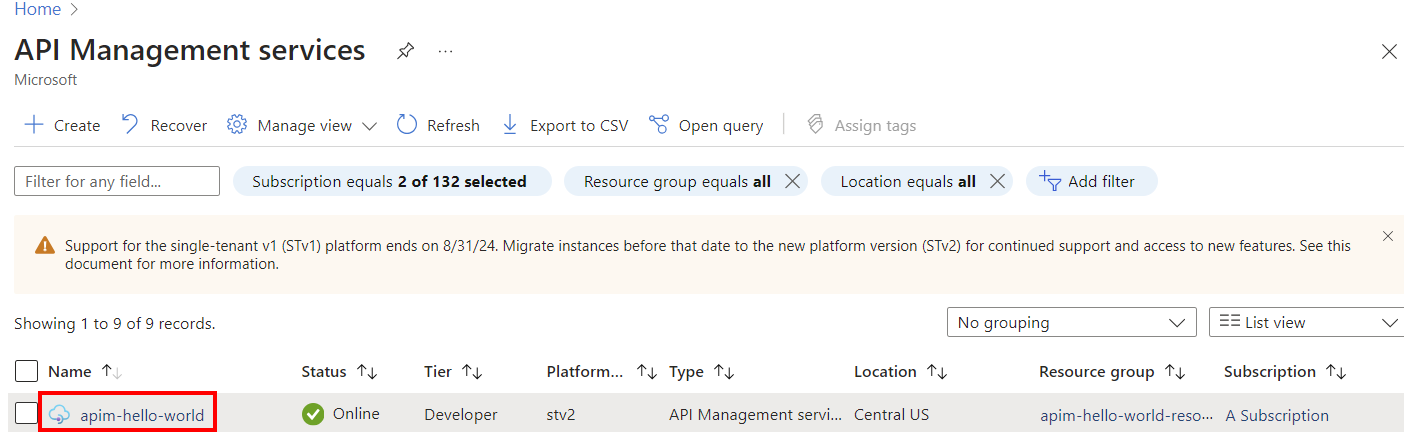Nuta
Dostęp do tej strony wymaga autoryzacji. Możesz spróbować się zalogować lub zmienić katalog.
Dostęp do tej strony wymaga autoryzacji. Możesz spróbować zmienić katalogi.
DOTYCZY: Wszystkie warstwy usługi API Management
W tym przewodniku szybkiego startu opisano kroki tworzenia nowego wystąpienia usługi API Management za pomocą portalu Microsoft Azure. Po utworzeniu wystąpienia można użyć portalu Azure do wykonywania typowych zadań zarządzania, takich jak importowanie interfejsów API w wystąpieniu API Management.
Usługa Azure API Management pomaga organizacjom publikować interfejsy API dla deweloperów zewnętrznych, partnerskich i wewnętrznych w celu odblokowania potencjału swoich danych i usług. Usługa API Management udostępnia podstawowe funkcje wymagane do tworzenia skutecznych interfejsów API przez zaangażowanych deweloperów, a także zapewnia informacje biznesowe, analizy, zabezpieczenia i ochronę. Usługa API Management umożliwia tworzenie nowoczesnych bram interfejsów API i zarządzanie nimi dla istniejących usług zaplecza hostowanych w dowolnym miejscu.
Jeśli nie masz jeszcze konta platformy Azure, przed rozpoczęciem utwórz bezpłatne konto.
Logowanie się do platformy Azure
Zaloguj się w witrynie Azure Portal.
Utwórz nowe wystąpienie
W menu portalu Azure wybierz polecenie Utwórz zasób. Możesz również wybrać pozycję Utwórz zasób na stronie głównej platformy Azure.

Na stronie Tworzenie zasobu wybierz pozycję Integration>API Management.
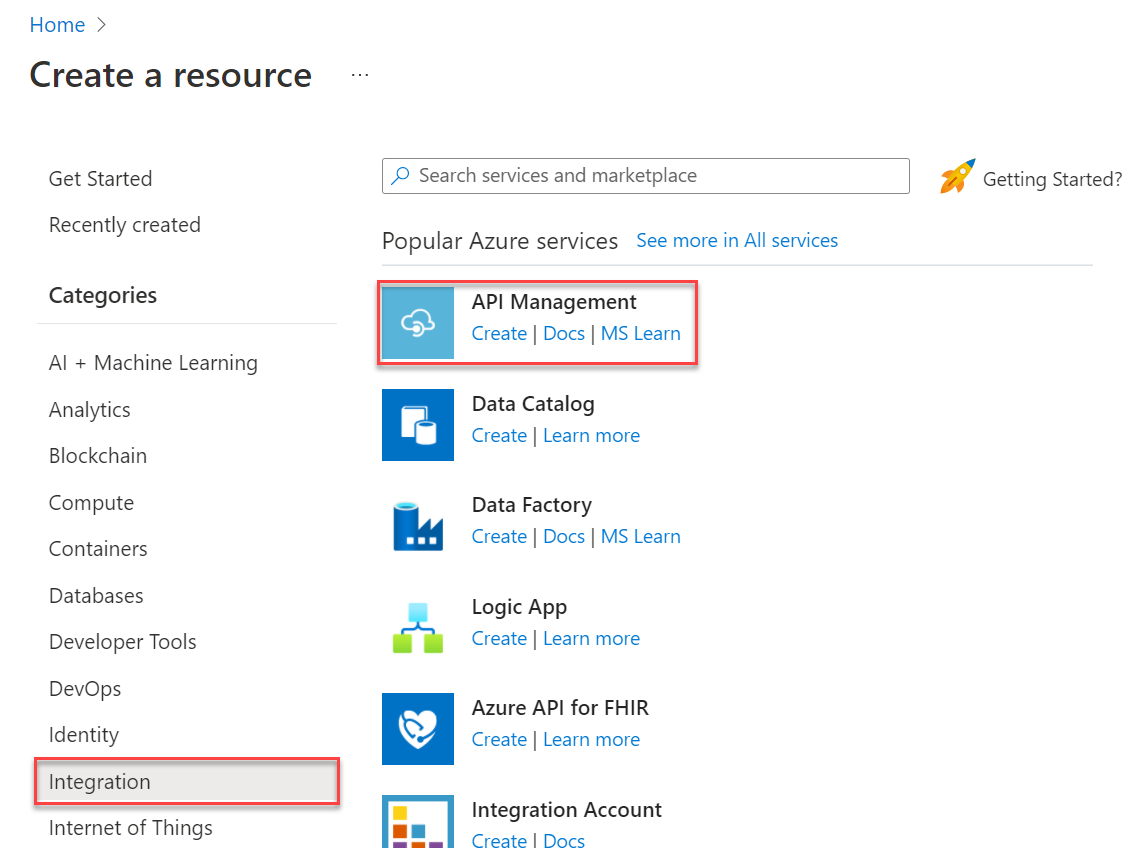
Na stronie Tworzenie usługi API Management na karcie Podstawy wprowadź ustawienia.
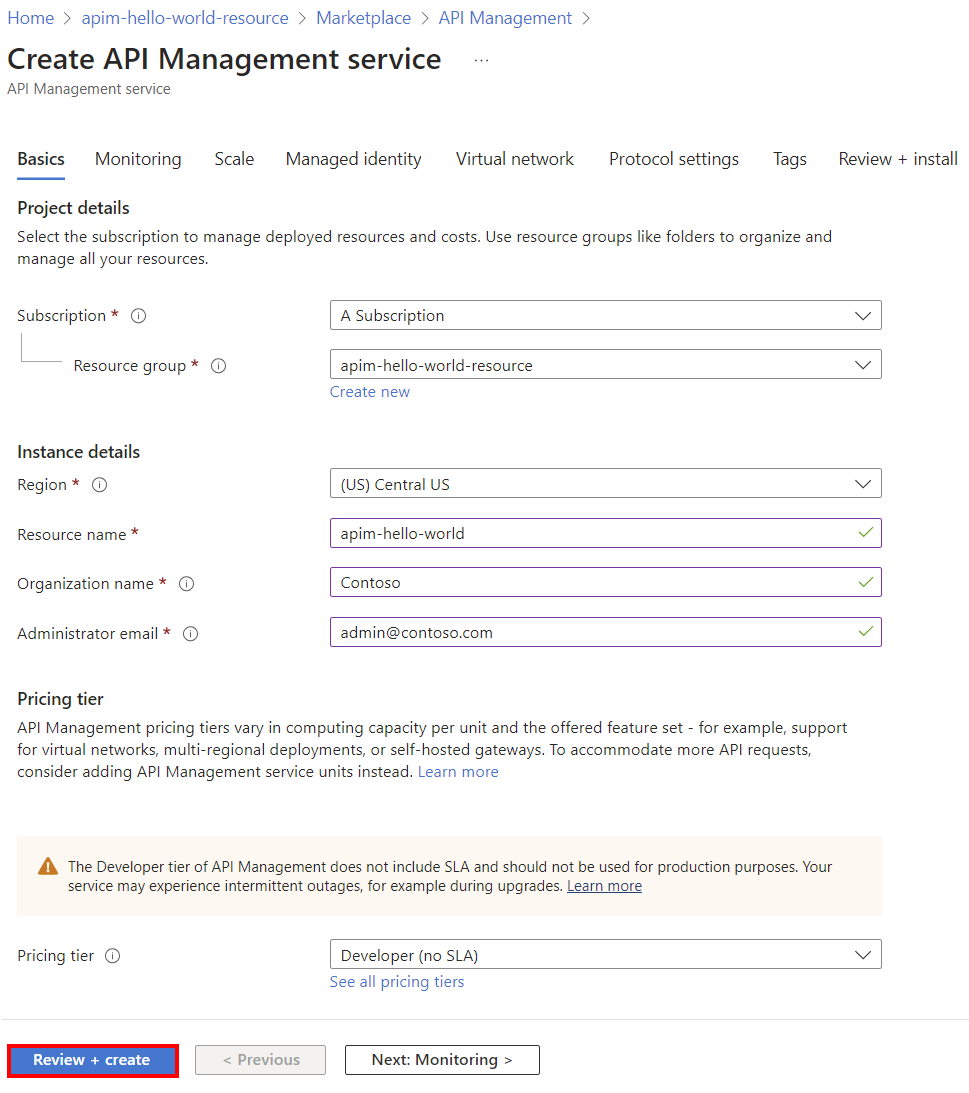
Na karcie Monitorowanie i bezpieczne opcjonalnie wybierz co najmniej jedną zalecaną usługę dodatków do użycia z usługą API Management. Te usługi generują dodatkowe koszty. Na przykład wybierz pozycję Log Analytics, aby zdefiniować obszar roboczy usługi Log Analytics, dla którego można przeznaczyć dzienniki zarządzania API.
Wskazówka
Utworzenie i aktywowanie usługi API Management w tej warstwie może potrwać od 30 do 40 minut. Aby szybko znaleźć nowo utworzoną usługę, wybierz pozycję Przypnij do pulpitu nawigacyjnego.
Przejdź do instancji usługi API Management
W portalu Azure wyszukaj i wybierz usługi API Management.
Na stronie zarządzania usługami API wybierz instancję API Management:
Przejrzyj właściwości usługi na stronie Przegląd .
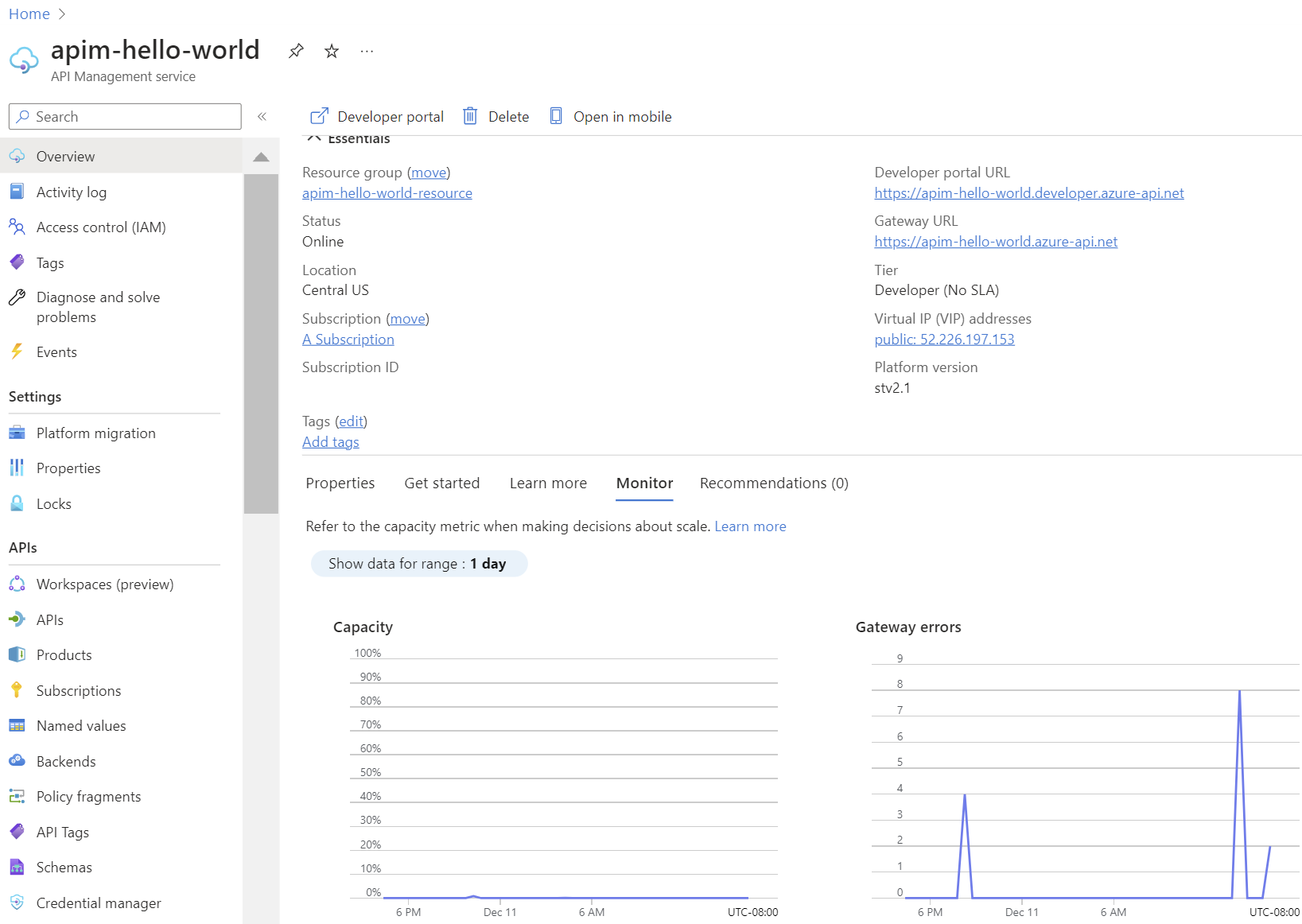
Gdy wystąpienie usługi API Management jest w trybie online, możesz je użyć. Zacznij od samouczka, aby zaimportować i opublikować swój pierwszy interfejs API.
Czyszczenie zasobów
Gdy grupa zasobów i wszystkie powiązane zasoby nie będą już potrzebne, możesz usunąć je, wykonując następujące kroki:
W witrynie Azure Portal wyszukaj i wybierz pozycję Grupy zasobów. Możesz również wybrać pozycję Grupy zasobów na stronie głównej.
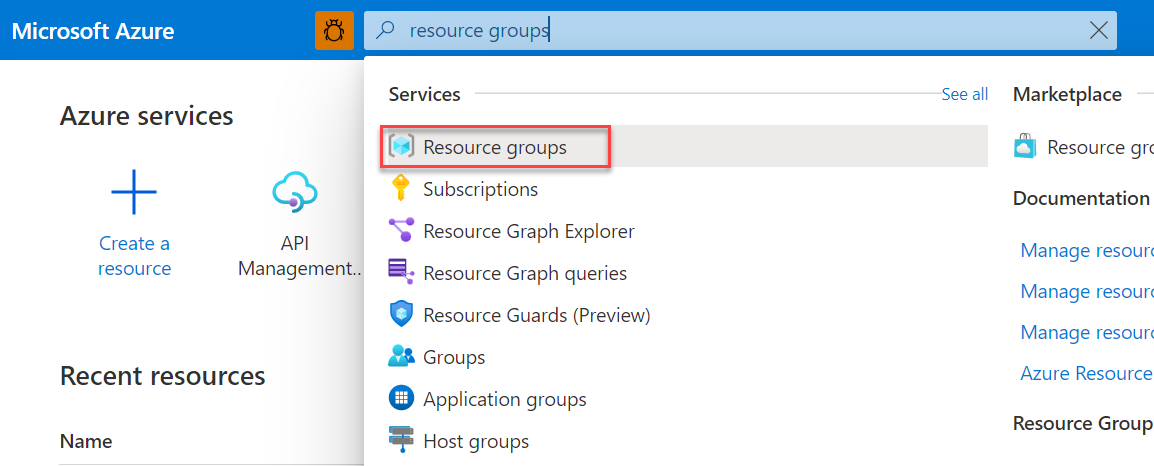
Na stronie Grupy zasobów wybierz grupę zasobów.
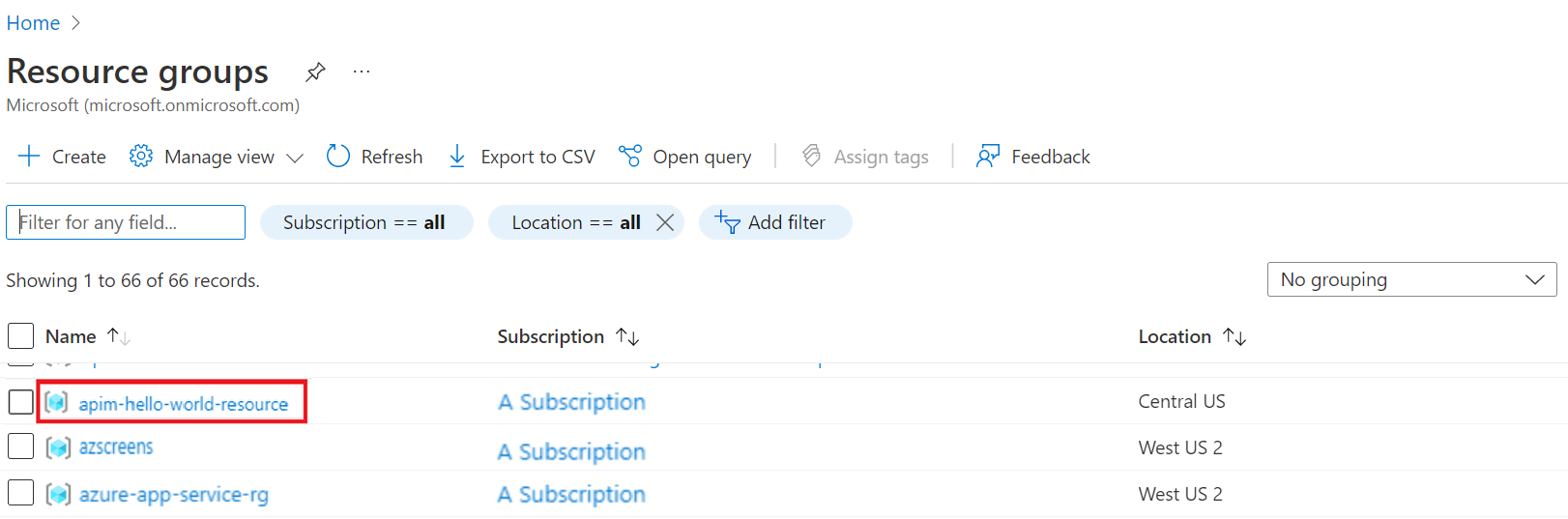
Na stronie grupa zasobów wybierz pozycję Usuń grupę zasobów.
Wpisz nazwę grupy zasobów, a następnie wybierz pozycję Usuń.